Premiers pas avec le mixage
Le mixage d’un projet suppose l’équilibrage des différentes parties d’un projet et leur mélange pour former un tout cohérent.
Dans la table de mixage, chaque piste possède une tranche de console qui correspond à son type de piste. Vous pouvez contrôler le son de la piste à l’aide de ses commandes de tranche de console, lesquelles comprennent les boutons Muet et Solo, un curseur Volume et un VU-mètre, un potentiomètre Pan./Balance, entre autres. Il vous est également possible d’ajouter des modules d’effets, de modifier des réglages de modules et de contrôler le flux de signal à l’aide d’envois et de tranches de console auxiliaires (aux.). 
La tranche de console pour la piste sélectionnée apparaît également dans la partie inférieure gauche de l’inspecteur, avec la tranche de console pour sa sortie. Les tâches suivantes sont possibles aussi bien à l’aide des tranches de console de l’inspecteur ou de celles dans la table de mixage.

Ouverture de la table de mixage
-
Cliquez sur le bouton Table de mixage
 dans la barre des commandes (ou appuyez sur X).
dans la barre des commandes (ou appuyez sur X).
La table de mixage s’ouvre sous la zone Pistes.
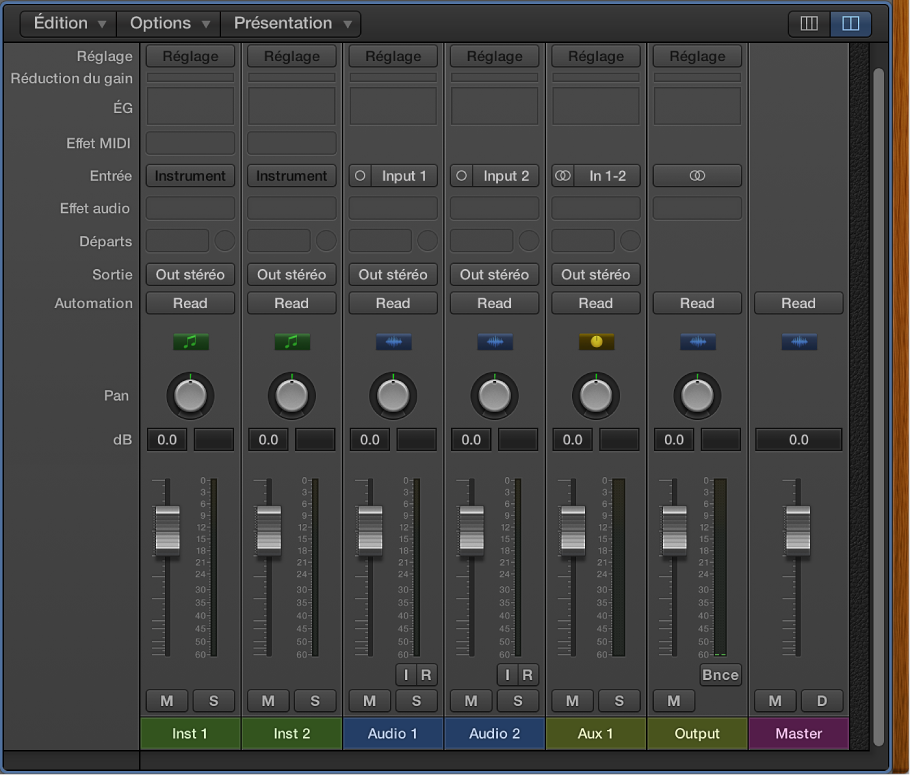
Activation et désactivation du son d’une tranche de console
-
Cliquez sur le bouton Muet (représenté par la lettre M) de la tranche de console.
Cliquez à nouveau sur le bouton pour ne plus couper le son de la tranche de console.
Activation et désactivation du solo d’une tranche de console
-
Cliquez sur le bouton Solo (représenté par la lettre S) de la tranche de console.
Lorsque vous placez une tranche de console en solo, les boutons Muet de toutes les tranches de console dont le mode Solo n’est pas activé clignotent.
Cliquez à nouveau sur le bouton pour désactiver le solo de la tranche de console.
Réglage du volume d’une piste d’après une tranche de console
Faites glisser le curseur de volume vers le haut ou le bas.
Réglage de la balance à l’aide d’une tranche de console
Faites glisser verticalement la commande de panoramique.
Sélection d’un réglage de tranche de console
Cliquez en maintenant le bouton de la souris enfoncé sur le bouton Réglage en haut de la tranche de console, puis choisissez un réglage dans le menu local.
Choix d’un autre module
Effectuez l’une des opérations suivantes :
-
Cliquez sur la partie la plus à droite du slot d’effet (celui représenté par les flèches verticales inversées), puis sélectionnez un module dans le menu local.

-
Placez le pointeur au-dessus ou en dessous d’un slot, cliquez sur la ligne bleue affichée, puis choisissez un module dans le menu local.

Ouverture d’une fenêtre de module
-
Cliquez dans la partie centrale du slot de module.

Pour en savoir plus sur le mixage d’un projet, consultez Vue d’ensemble du mixage. Pour en savoir plus sur les commandes des tranches de console, consultez Commandes des tranches de console.